Я меломан, и у меня есть бесчисленные песни на моем iPhone 5. Но я обнаружил, что iTunes не может помочь мне получить музыку с моего iPhone. Как перенести музыку с iPhone на мой MacBook? Мне это действительно нужно. - спросил Матте
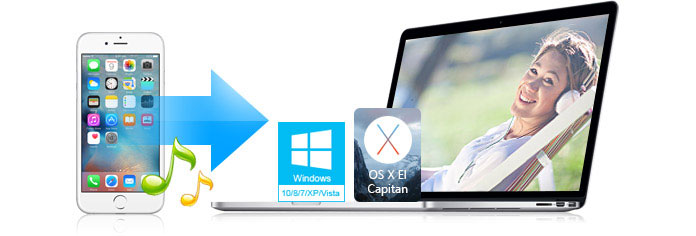
Все мы знаем, что iTunes может помочь нам свободно импортировать музыку на iPhone, однако жаль, что мы не можем легко экспортировать или загружать музыку с iPhone на наш ПК или Mac с помощью iTunes. Есть ли способ извлекать музыку с iPhone на компьютер без iTunes? В этой ситуации вам понадобится какое-то программное обеспечение, чтобы записать музыку с iPhone на компьютер или ноутбук.
Так какое программное обеспечение для передачи музыки на iPhone может легко и быстро перемещать песни с iPhone на компьютер? Какое приложение для передачи музыки показывает прямой способ безопасной загрузки песен на ПК или Mac? Он должен иметь несколько преимуществ, как показано ниже:
✔ Без троянских коней и вирусов он поддерживает безопасное копирование музыки с iPhone на компьютер.
✔ Могут применяться различные модели iPhone, например iPhone X / 8/7 / SE / 6s Plus / 6s / 6 Plus / 6 / 5s / 5c / 5 / 4S / 4 / 3GS. А также хорошо работает в Windows 10/8/7 / XP и Mac OS X.
✔ Лучше, если мы сможем использовать эту программу не только для синхронизации музыки, но и для управлять списком музыки на iPhone.
Чтобы легко переносить музыку с iPhone на компьютер, здесь мы рекомендуем вам приложение для переноса музыки iPhone, FoneTrans, чтобы загрузить или переместить музыку с iPhone на компьютер.
Как ты это делаешь? Все, что вам нужно сделать, это загрузить FoneTrans, получить ваш iPhone и один USB-кабель.
Советы:
FoneTrans имеет версию для Windows и Mac. Загрузите правильный в соответствии с вашей системой. Операции Windows и Mac одинаковы, поэтому здесь мы берем версию Windows в качестве примера.
После загрузки версии программного обеспечения для передачи музыки iPhone для Windows вы можете выполнить следующие действия.
Шаг 1 Установите программное обеспечение и запустите его на своем компьютере.

Шаг 2 Подключите свой iPhone с этой программой через USB-кабель.
Программное обеспечение обнаружит ваш iPhone автоматически. Он покажет основную информацию о вашем iPhone на интерфейсе.

Шаг 3 Выберите музыку, которую хотите перенести.
Вы увидите все содержимое вашего iPhone в левом списке. Затем нажмите «Медиа» в левом списке и нажмите «Музыка» в верхнем меню, вы найдете всю свою музыку для iPhone в окне предварительного просмотра. Вы можете выбрать все или части музыки.

Шаг 4 Перенос музыки с iPhone на компьютер
После того, как вы закончили выбор, в раскрывающемся списке «Экспорт в» вы можете выбрать «Экспорт в ПК». Через некоторое время вы можете сохранить музыку iPhone на компьютер с Windows.

Если вы одновременно подключаете два айфона, вы можете перенести данные на новый iPhone, щелкнув «Экспорт на устройство iOS» в раскрывающемся списке «Экспортировать в». Тогда программное обеспечение начнет делиться музыкой между айфонами.
Вы также можете узнать больше о продукте с помощью следующего видео-гида:

